edge浏览器卸载后怎样重装?edge浏览器卸载后了的恢复方法
很多用户觉得系统自带的edge浏览器没什么用,就将其卸载了,可是卸载之后又觉得后悔,想要重装不知道怎么办了。其实方法并不难,下面小编就给大家带来两个edge浏览器卸载后了的恢复方法,一起来看看。
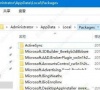
更新日期:2021-09-30
来源:系统部落
关闭windows xp还原功能
系统还原是windwos xp的其中一个特色,但系统还原的要求是需要巨大的硬盘空间,所以还是建议大家禁用这个功能。默认的windows xp设置中,每个分区都有设置还原点,记录每个分区的软件安装和使用状态。使用默认的设置来使用计算机的话,硬盘的空间会因为还原功能的原因产生数G的空间占用;而且系统还原要进行大量的数据读写硬盘,CPU的占用率也是很大的,目前多数人的机器还是停留在G级别以下的CPU里,速度可能会受影响。所以除非你的硬件真是很顶级的配置,而且也需要经常地安装测试新软件或变更系统的设置,对XP的系统还原功能真的是用得着,否则还是关闭了它,老老实实用软件本身的卸载功能吧。
小提示:如果真的想体会一下这种新功能,折衷的办法是,可以把其他分区的还原功能关闭,留下你安装XP的分区,这样可以对Windows的状态进行记录和有选择地恢复。象你装游戏和放图片、MP3的分区,完全没必要用系统还原功能。
任务栏中的“分组相似任务栏按钮”设置
这要看你的最常用的应用而定。“分组相似任务栏按钮”设置虽然可以让你的任务栏少开窗口,保持干净,但是如果你是经常用QQ这样的通讯软件和人在线聊天的话,如果有两个以上的好友同时和你交谈,你马上会感到XP这种默认设置造成的不便――每次你想切换交谈对象的时候,要先点击组,然后再弹出的菜单里选要交谈的好友,而且每个好友在组里显示的都是一样的图标,谈话对象多的时候,你可能要一个个的点击来看到底刚才是谁回复了话,在等着你反应,而且选错了一个,又得从组开始选,很麻烦。显然地,这样不如原来的开出几个窗口,在任务栏里的各个小窗口点击一次就可进行开始聊天。
XP的这种默认设置是为了方便用户浏览网页而设计的。所以建议你要根据自己的实际应用来更改这种设置,真的要经常上网浏览的话,其实用一个MYIE这样的IE内核浏览器,可以不影响QQ的使用,又不占用多个任务栏位置,一举两得。更改的办法是:开始-控制面板-外观和主题-任务栏和开始菜单,去掉“分组相似任务栏按钮”选项前面的钩。
文本文件和邮件的最大化技巧
从Windows2000开始,当你点击存放在硬盘里的后缀名为EML的邮件的时候,默认的状态总不是最大化的,而是一个讨厌的小窗口,而且不具备记忆状态的能力,当你最大化这个窗口后,下次打开邮件又是一个小窗口。文本文件也有类似的情况。这估计是微软的设计上的疏忽,在正规的帮助文件和设置选项里,都没这个记忆最大化问题的说明或选项。我曾经就此问题发邮件到微软中国的反馈信箱里,得到的答复是让我打技术支持热线电话,呵呵。虽然在功能上没什么影响,但是要每次都点击一下最大化按钮,操作上很麻烦。XP里这个小问题也没解决,估计困扰着不少人。
笔者这两天摸索XP,终于发现,可以用拖动窗口大小办法来让Windows记忆最大化的状态:打开一个EML邮件后,千万不要点击最大化的按钮,而是要移动指针到小窗口的边缘,按住鼠标左键把窗口上下左右都拉到屏幕的最大状态,然后点击关闭。下次你将发现凡是打开这种文件,Windows都自动地最大化了。文本文件TXT也是如此。
但是要提醒大家的是,在Windows 98里,却不是用这样的技巧。98里要邮件记忆最大化状态,必须先最大化一个打开的邮件,然后点击回复,回复的界面就会最大化,Windows这样也记住了其最大化的状态。在Windows 9X里如果你是单纯的拖放窗口或是每次都最大化邮件,是无效的。
关闭自动更新、目录共享和远程协助支持
这些和Windows2000里一样,都是些专门为网络应用设计的功能。对于国内的多数人而言,微软的Windows自动更新和远程协助都是没什么用的;如果你设置了目录共享,像FUNLOVE这样的专门在局域网里肆虐的病毒就很难清除,所以没什么特殊应用的话,建议关闭为好。可以在系统选项和服务管理里关闭这些功能。
小提示:如果你的电脑硬件配置不高,XP的视觉特效如动画窗口、淡入淡出也请关闭了,以免影响速度。
休眠键的设置
XP安装后,默认的设置是用户按键盘上的休眠键,计算机不作任何操作。因为XP的休眠是一种挂起到硬盘的功能,即使你完全切断电源,XP在下次开机的时候,也能从硬盘里储存的数据读出上次开机的状态,迅速地恢复加快用户的开机时间。这样的功能,和Windows9X里的休眠不能切断电源是有区别的,唤醒的时间也比9X里长,但重新开机后进入Windows速度就快很多。XP考虑到用户使用习惯和XP与某些老电源的兼容性问题,就设置为无效。你可以在控制面板里的电源管理中,重新把休眠键设置为有效,我建议你设置为弹出菜单,这样可以选择休眠、关机或是注销。
因为XP的休眠先要从内存中读取系统的当前状态,所以要求占用和你物理内存容量相等的硬盘空间,默认是在C盘的,所以用户要根据自己硬件的实际能力来设置。设置了休眠键后,有的主板电源要重新启动XP才有效,设置后马上按SLEEP来试验,是无反应的;但有的又能立即生效。注意了,如果你的主板电池掉电,导致日期不正确,而XP又没激活的话,休眠后可能会因为日期问题被XP检测到要求激活,否则就锁定系统。经过这样的5个设置,会让你的xp系统好用的更多。
edge浏览器卸载后怎样重装?edge浏览器卸载后了的恢复方法
很多用户觉得系统自带的edge浏览器没什么用,就将其卸载了,可是卸载之后又觉得后悔,想要重装不知道怎么办了。其实方法并不难,下面小编就给大家带来两个edge浏览器卸载后了的恢复方法,一起来看看。
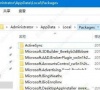
怎么重装Nvidia显卡驱动(怎样重装显卡驱动)
最近有用户跟小编反映,自己不小心把Nvidia显卡驱动整坏了,尝试了一些办法都没有效果,只能重装显卡驱动了。那Nvidia显卡驱动怎么重装呢?下面就来看看详细的教程。

电脑重装系统后office不见了怎么找回?
office是电脑必备的软件之一,可以帮助用户高效地完成工作。但是最近有用户反映自己重装电脑之后找不到office了,office去哪了呢?下面小编要带给大家的就是电脑重装系统后office不见了的恢复方法。
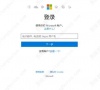
小白一键重装系统可靠吗-小白一键重装系统可不可靠详情
小白一键重装系统软件是现在安装系统时使用率最高的软件没有之一,不过很多用户还是担心它可不可靠,今天就给你们带来了小白一键重装系统可不可靠详情,快来看看吧。

装机吧工具怎么U盘重装?装机吧U盘重装Win8系统详细教程
U盘重装Win8系统是最常用的Win8系统重装方法,由于一些原因我们需要重装电脑系统,部分用户并不知道U盘重装系统怎么操作,针对这一问题,本篇以装机吧工具为例,带来了装机吧U盘重装Win8系统详细教程,希望对你有帮助。

怎么用金山卫士重装系统 金山卫士重置系统教程
金山卫士怎么重装系统? 金山卫士在系统重装还原方面拥有一个很强大的功能,那就是用户在无系统安装盘、无驱动的情况下进行快速重装系统,同时还可以恢复电脑中的受损文件。下

U盘重装系统提示“CMOS checksum error-Defaults loaded"?
很多用户在利用u盘重装系统后重启计算机时却提示CMOS checksum error-Defaults loaded,这是什么情况?遇到这样的问题时该如何解决呢?CMOS checksum error-Defaults loaded意为CMOS校验和误差默认加载)。
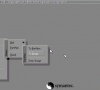
系统重装软件哪个好?电脑重装系统哪个软件好用?
系统重装软件哪个好?电脑重装系统哪个软件好用?网络上有各种各样的系统重装工具,但是质量参差不齐,系统部落小编今天要给朋友们介绍两款比较优秀的电脑重装系统软件,真的可以做到一键重装系统的那种,当然也可以满足多样需求,例如制作U盘启动盘什么的

系统之家一键重装系统工具图文详解教程
系统之家一键重装系统是款操作简单的重装软件,很适合新手小白用户,没有繁琐的操作,只需要几步就可以解决系统一键重装,接下来给大家带来关于系统之家一键重装工具的使用教程详解。

怎么使用PE系统重装系统?PE系统重装系统操作方法
有的时候我们系统可能会出现卡顿、运行缓慢等等,这时候最简单的解决方法就是重装了,那么如果想使用PE重装系统该如何进行操作呢?下面一起来看看具体详解吧。
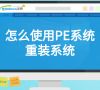
2022年电脑一键重装系统哪个好用?电脑一键重装系统软件推荐介绍
2022年电脑一键重装系统哪个好用?有的时候我们可能会因为电脑出现故障,难以解决采用重装系统的方式,那么现在市面上有很多重装系统软件,有哪些是好用的呢?下面给大家重点介绍几款,快来看看吧。

电脑一键ghost重装系统的详细步骤
当我们的电脑一键ghost后,正常使用电脑,所需要的时间比重装系统要短很多。因为电脑一键ghost之后,电脑中相应的硬件驱动程序以及应用程序,都是已经安装好的,不需要另外花时间去安装。本期教程小编将为大家带来电脑一键ghost重装系统的详细步骤,让我们一起

重装系统出现booting windows的解决方法
用户重装Win10系统的目的就是为了解决电脑遇到的问题,然而重装系统后还是会出现许许多多的问题,比如说重装系统出现booting windows,对于这一情况应该怎么办呢?下面小编就为大家带来解决方法介绍,一起来看看吧!

如何重装Win7系统?Win7重装系统的详细教程
如何重装Win7系统?当我们的电脑出现了难以解决的问题时,我们可以不同先拿去维修,我们可以试着采用系统重装的方法来解决,那么应该如何重装系统呢?今天就以Win7系统为例,为大家带来Win7重装系统的详细教程,有需要的小伙伴们不要错过了哦,操作步骤简单,

使用小白一键重装系统软件在线重装Win10的方法
随着科学技术的发展,现在就连电脑重装系统的方法也都变得多样化了,我们重装系统当然是越简单越好啦。本期教程小编将为大家带来使用小白一键重装系统软件在线重装Win10的方法,有需要的朋友们一起来看看吧。
